Unter Windows 7 und 8.x konnte man die Windows Update Einstellungen noch auf manuell setzen, so dass „Nie nach Updates suchen (nicht empfohlen)“ angezeigt wurde. Heute unter Windows 10 hat man die Auswahl zwischen Automatisch und Zur Planung eines Neustarts benachrichtigen.
Bisher gab es einige Einstellungen, die das Windows Update blockiert hatte, oder man konnte einige Updates vor der Installation ausblenden.
Aber es gibt doch einen Weg, um die Windows 10 Updates auf manuell zu setzen.
Und so funktioniert es:
- Rechtsklick auf den Desktop / Neu / Textdatei öffnen
- Den Text hineinkopieren und abspeichern:
"Windows Registry Editor Version 5.00[HKEY_LOCAL_MACHINE\SOFTWARE\Policies\Microsoft\Windows\WindowsUpdate\AU]
„NoAutoUpdate“=dword:00000001[HKEY_LOCAL_MACHINE\SOFTWARE\WOW6432Node\Policies\Microsoft\Windows\WindowsUpdate\AU]
„NoAutoUpdate“=dword:00000001"
- Danach dann Neue Textdatei.txt in Update-deaktivieren.reg umbenennen.
Das war es auch schon. Nun die Registrydatei doppelt anklicken und zur Registry mit OK hinzufügen. Danach einmal einen Neustart machen.
Nachdem Windows wieder gestartet ist, Windows Update aufrufen und einmal „Nach Updates suchen“ starten. So wird die Änderung auch entsprechend vom System übernommen. (Danke an throkr für den letzten Absatz)
Wer sich das nicht so zutraut, kann sich die Regdatei auch herunterladen: update-deaktivieren
Möchte man es rückgängig machen, dann öffnet man über Win + R regedit eintippen den Editor geht zu den einzelnen Pfaden
▪ HKEY_LOCAL_MACHINE\SOFTWARE\Policies\Microsoft\Windows
▪ HKEY_LOCAL_MACHINE\SOFTWARE\WOW6432Node\Policies\Microsoft\Windows
Bei beiden jeweils den Schlüssel WindowsUpdate im linken Verzeichnisbaum löschen.
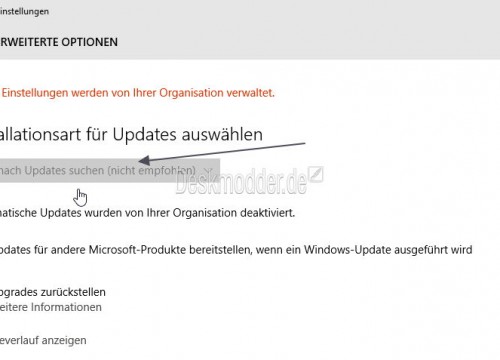
Das hier nun wieder in Rot steht: „Einige Einstellungen werden von Ihrer Organisation verwaltet“, liegt daran, dass durch den Registryeintrag Gruppenrichtlinien geändert wurden. Das aber nur nebenbei zur Erklärung.
Ist nun wieder ein Patchday kann man entspannt auf Kommentare warten, wie zum Beispiel beim letzten Update Siehe KB3118754 – Neues kumulatives Update fur Windows 10 Build 10586.
Windows Update kann nun ganz normal über „Nach Updates suchen“ gestartet werden. Wer einen Problembär als Update hat, kann nun vorab Treiber und auch Updates mit der wushowhide.diagcab ausblenden lassen, damit diese dann bei der manuellen Suche nach Updates nicht installiert werden.
Siehe: Fehlerhafte Updates oder Treiber-Updates unter Windows Update deaktivieren Windows 10
Wer den Defender laufen hat, benötigt ein Script, damit immer die aktuellen Virendefinitionen heruntergeladen werden.
Siehe: Defender täglich updaten ohne Windows Update.
Vor zwei Tagen habe ich die Regdatei einmal eingesetzt und seit dem noch kein Update und auch kein Defender-Update erhalten. Wenn, kann ich nun manuell und in Ruhe die Updates installieren.
Danke an moderate.
Weitere Infos dazu:
- Automatische Updates deaktivieren oder auf manuell setzen Windows 10
- Gerätetreiber Treibersoftware über Windows Update deaktivieren Windows 10
- Fehlerhafte Updates oder Treiber-Updates unter Windows Update deaktivieren Windows 10
Auch interessant:
Ihr sucht weitere Tipps, Tricks und Tutorials für Windows 10? Dann schaut in unserem Wiki vorbei bzw. speichert folgende Seiten in den Favoriten:
Ihr habt Fragen zu Windows 10? Dann ab in unser Forum. Auch Gäste dürfen Fragen stellen und natürlich auch beantworten:

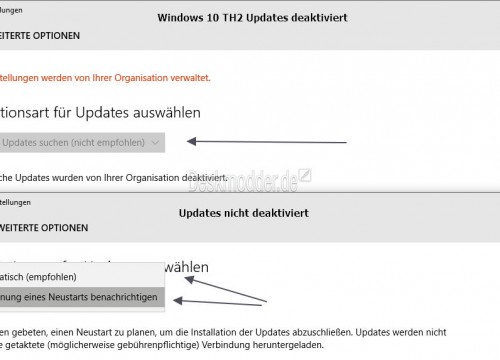






Wenn das so funktioniert, wäre das ein toller Fortschritt weg von einem der großen W10-Ärgernisse !!
Nehmt das in Eure WIKI auf !!
Und wie kann ich das wieder rückgängig so das ich wieder automatische Updates erhalte ?
Beide Einträge beim Wert von 1 auf 0 setzen, oder komplett löschen.
Ich werde das oben mal mit eintragen.
Ich weiß nicht, ob das hier zutreffen wird:
Hatte mit dem Programm „CCleaner“ 3 mal Registry-Säuberungen durchgeführt. Vorher jeweils REGISTRY gesichert und dann die Sicherungen vor dem Löschen des Programms wieder aufgespielt. Danach hatten sich auf der Systemplatte 3 unbenamste „Wiederherstellungspartitionen“ angesiedelt.
Weiß nicht, ob es an CCleaner oder W10 liegt.
Ist nur ein Tipp !
@moinmoin geht nicht habe den wert von 1 auf 0 gesetzt pc neu gestartet es hat sich nicht verändert die reg habe ich von Update-deaktivieren.reg in Update-aktivieren .reg umbenannt
ganz großes Kino, das ist seit Monaten bekannt…
den update-Dienst wuauserv deaktivieren und bei Bedarf aktivieren + zurück reicht doch?
Damit würdest du aber auch die Defender-Updates und die wushowhide.diagcab blockieren.
„bei Bedarf aktivieren + zurück“
kann man doch einmal täglich machen oder wöchentlich, je nach Bedarf. Wo ist da Blockierung?
Ist find ich ne gute Option. Und geht schnell.
Kann man dann auch auswählen, was man installieren will (so wie bei W7) oder ist nur der Zeitpunkt des Downloads/der Installation selbstbestimmt ?
Das kannst du dann mit der wushowhide.diagcab machen, BEVOR du Windows Update auf die Suche schickst.
Habe alles wie beschrieben gemacht (Reg Datei und unter „services“ Windows update deaktiviert) habe
aber immer noch unter Update und Sicherheit –> Windows Update –> Erweiterte Optionen
Installationsart für Updates auswählen „Zur installation benachrichtigen“ ist auch ausgegraut so daß ich nichts verändern kann.
Kann mir jemand sagen wie ich die nervige Update Meldung wegbekomme ??
Wenn der Dienst deaktiviert ist, kann nichts mehr eingestellt werden, logisch. Bedeutet: Dienst an, Funktion einstellen oder abstellen, Dienst wieder auf deaktiv. Gilt vermutlich ähnlich auch für die Reg.-Schalter.
Den Dienst brauchst du nicht deaktivieren.
Geh mal in der Registry zu beiden Pfaden. Dort sollte nur NoAutoUpdate vorhanden sein.
Ansonsten kannst du es auch über die Gruppenrichtlinien machen.
Siehe: http://www.deskmodder.de/wiki/index.php?title=Automatische_Updates_deaktivieren_oder_auf_manuell_setzen_Windows_10 Punkt 2
.reg-Eintrag unter der 240 erstellt und dann das Buildupgrade per ISO-Bereitstellen auf die 586 gemacht.
Die Einstellungen bleiben erhalten und man muss „manuell“ nach Updates suchen/anstoßen.
Diese eigene Einstellung kann man also auch in späteren Buildupgrades erwarten, wenn nicht MS da eine Änderung in den Updateinstellungen endlich mal selbst neu einstellt.
@ moinmoin : „….. Danach einmal einen Neustart machen.“
Das wird leider nichts ändern …
Aber was man DIREKT nach der Änderung ABSOLUT tun sollte ist Windows Update ganz normal über „Nach Updates suchen“ starten; so wird die Änderung auch entsprechend vom System übernommen (getestet auf Builds 10240 und 10586, Änderung über Gruppenrichtlinien, da ich die Pro Version besitze).
Niemand von der DM Crew zu Hause … ?
Das funktioniert bei der Home-Version nicht.. bei meiner Pro hat es funktioniert, bei 2 Notebooks von Freunden mit Win10Home wird die Einstellung ignoriert.